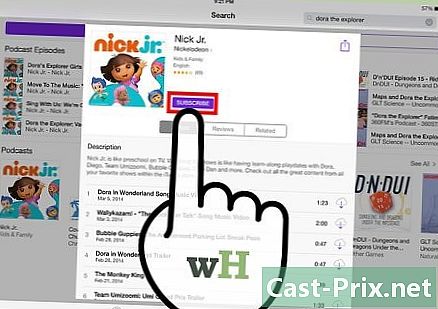पीसी या मैक पर पीडीएफ में एक आउटलुक मेल को कैसे बचाया जाए
लेखक:
John Stephens
निर्माण की तारीख:
21 जनवरी 2021
डेट अपडेट करें:
29 जून 2024

विषय
इस आलेख में: MacOSReferences के तहत WindowsSave के तहत बैकअप
जब आप आउटलुक में ईमेल प्राप्त करते हैं और उन्हें अपने कंप्यूटर पर एक फ़ोल्डर में संग्रहीत करना चाहते हैं, तो आप उन्हें पीडीएफ के रूप में सहेज सकते हैं। पीसी और मैक दोनों पर प्रक्रिया सरल है।
चरणों
विधि 1 Windows पर बैकअप लें
-
Microsoft Outlook खोलें। मेनू खोलें प्रारंभपर क्लिक करें सभी कार्यक्रम, मेनू का विस्तार करें माइक्रोसॉफ्ट ऑफिस, फिर चयन करें आउटलुक. -
का चयन करें। उस बैक पर क्लिक करें जिसे आप बैकअप लेना चाहते हैं। इससे रीडिंग पैनल खुल जाएगा। -
मेनू पर क्लिक करें फ़ाइल. यह खिड़की के ऊपरी बाएं कोने में है। -
पर क्लिक करें प्रिंट. स्क्रीन के बाईं ओर स्थित कॉलम में कमांड है। -
पर क्लिक करें प्रिंटर. यह प्रिंटर और विकल्पों की सूची लाएगा। -
पर क्लिक करें Microsoft से पीडीएफ. आदेश अंग्रेजी में है। वह कहती है आउटलुक एक पीडीएफ के रूप में मुद्रित करने के लिए। -
पर क्लिक करें प्रिंट. आदेश के तहत स्थित बड़े प्रिंटर आइकन द्वारा चित्रित किया गया है प्रिंट। इससे विंडो खुल जाएगी मुद्रण के रूप में सहेजें. -
बैकअप स्थान का चयन करें। उस फ़ोल्डर पर नेविगेट करें जहां आप अपनी फ़ाइल सहेजना चाहते हैं। -
अपनी फ़ाइल को नाम दें। वह नाम लिखें जिसके तहत आप अपनी फ़ाइल को बॉक्स में सहेजना चाहते हैं फ़ाइल का नाम रिकॉर्डिंग विंडो की। -
पर क्लिक करें अभिलेख. आपकी फ़ाइल अब आपके द्वारा चुने गए फ़ोल्डर में पीडीएफ प्रारूप में सहेजी गई है।
विधि 2 macOS के रूप में सहेजें
- खुला है आउटलुक अपने मैक पर। आप इसे आमतौर पर फ़ोल्डर में पाते हैं अनुप्रयोगों, लेकिन इसमें भी कुम्हार.
- मुद्रित करने के लिए एक का चयन करें। एक बार चुने जाने के बाद, यह रीडिंग पैनल में दिखाई देगा।
- मेनू पर क्लिक करें फ़ाइल. यह स्क्रीन के ऊपरी बाएं कोने में है।
- पर क्लिक करें प्रिंट. इससे प्रिंट विंडो खुल जाएगी।
- ड्रॉप-डाउन मेनू पर क्लिक करें पीडीएफ. यह खिड़की के निचले बाएं कोने में है।
- चुनना PDF के रूप में सहेजें.
- अपनी फ़ाइल को नाम दें। बॉक्स में अपनी फ़ाइल के लिए एक नाम लिखें के रूप में सहेजें .
- बैकअप फ़ोल्डर का चयन करें। यह चुनने के लिए कि आपकी फ़ाइल को कहाँ सहेजना है, फ़ील्ड के बगल में स्थित तीर पर क्लिक करें के रूप में सहेजें, फिर वांछित फ़ोल्डर में नेविगेट करें।
- पर क्लिक करें अभिलेख. आपका पीडीएफ अब आपके द्वारा चुने गए फ़ोल्डर में सहेजा गया है।